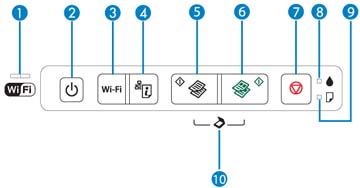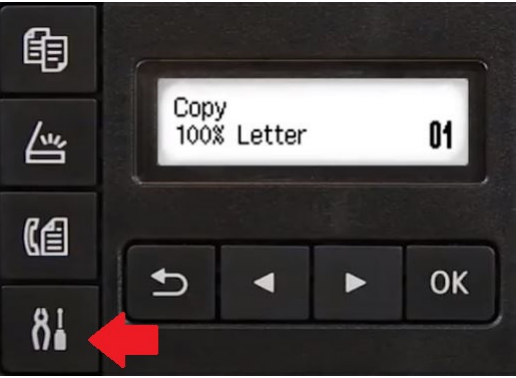Impressoras, Fax e Multifuncionais Brother
Como tirar o contador de páginas de impressoras e multifuncionais Brother:
-
DCP-8040:
-
MFC7820N
- Pressione [MENU/SET], 62.
-
DCP8045D
-
MFC8840D
-
MFC8860D
-
DCP8060
-
MFC8820D
-
DCP 8080DN
-
DCP 8085DN
-
DCP 8070D
-
MFC 8480DN
-
MFC 8890DN
-
DCP 9040CN
-
DCP 8045D
- Pressione [MENU], 19 e [INICIAR].Página exemplo.
-
MFC7440N
- Pressione [MENU/SET], 52.
- Ou, para imprimir o relatório pressione a tecla [RELATÓRIOS] e com a tecla [▼] procure a opção "CONFIGURAÇÃO DO USUÁRIO" e clique em [INICIAR].
-
DCP8065DN
- [MENU], 52 (para visualizar na tela).
- [MENU], 18 (para imprimir relatório).
-
HL4040
- Pressione a tecla [-],
- navegue até o item [INFO APARELHO],
- pressione [OK],
- navegue até o item [CONTADOR DE PÁGINAS],
- pressione [OK].
-
HL6050
- Pressione a tecla [+],
- Navegue até o item [INFORMAÇÕES],
- Pressione [SET],
- Navegue até o item [MANUTENÇÃO],
- Pressione [SET],
- Navegue até o item [CONTADOR DE PÁGINAS],
- Pressione [SET] novamente.
-
HL5130
- Desligue o interruptor de força e certifique-se que a tampa frontal esteja fechada.
- Ligue a impressora com o botão [JOB CANCEL] pressionado.
- Segure pressione até que a luz do toner acenda.
- Solte o botão [JOB CANCEL] e pressione o botão [GO]a impressora irá imprimir uma página constando o contador.
-
HL5250DN, HL5240
- Ligue a impressora e aguarde que fique em estado de pronta,
- Pressione três vezes o botão [GO] nos dois segundos seguintes, será impresso um relatório em que conste o contador.
-
HL7050
- Pressione [INFORMAÇÕES], [SET],
- Avance o cursor até [MANUTENÇÃO],
- Pressione a tecla [SET]
- Avance até aparecer [CONTADOR PÁG.],
- Pressione [SET] novamente.
- Para relatório impresso pressione três vezes a tecla [SET].
- Na segunda página do relatório irá constar o contador de páginas conforme exemplo Página exemplo
-
DCP7020
- Pressione [MENU] seguido por [MACHINE INFO], [SET], [PAGE CONT] e [SET] novamente.
-
MFC7220, FAX2820
- Pressione [MENU/SET] , 42
-
MFC7420
- Via painel de controle do equipamento: Pressione a tecla [MENU-SET],
- Pressione [▼] até que seja mostrado no visor do aparelho [INFO APARELHO]
- Pressionar a tecla [MENU-SET],
- Pressione [▼] até que seja mostrado no visor do aparelho [CONTADOR DE PÁGINAS],
- Pressionar a tecla [MENU-SET], é mostrado no visor do aparelho [TOTAL DE PÁGINAS XXXXX].
-
HL2040, HL2070
- Via painel de controle do equipamento: Pressione a tecla [GO] 3 vezes.
- Será impresso um relatório com os contadores.
-
HL5150D
- Desligue o interruptor de força e certifique-se que a tampa frontal esteja fechada.
- Ligue a impressora com o botão [JOB CANCEL] pressionado.
- Segure pressione até que a luz do toner acenda.
- Solte o botão [JOB CANCEL] e pressione o botão [GO] será impressa uma página em que conste o contador.
-
HL5140D
- Desligue o interruptor de força e certifique-se que a tampa frontal esteja fechada.
- Ligue a impressora com o botão [JOB CANCEL] pressionado.
- Segure pressionado até que a luz do toner acenda.
- Solte o botão [JOB CANCEL] e pressione o botão [GO] será impressa uma página em que conste o contador.
-
HL5170DN
- Desligue o interruptor de força e certifique-se que a tampa frontal esteja fechada.
- Ligue a impressora com o botão [JOB CANCEL] pressionado.
- Segure pressionado até que a luz do toner acenda.
- Solte o botão [JOB CANCEL] e pressione o botão [GO] será impressa uma página em que conste o contador.
-
FAX2920
- Pressione [MENU/SET], 42.
-
DCP-8152DN / DCP-8157DN / DCP-8112DN
- IMPRIMIR RELATÓRIO – MENU, 6, 4 PRESSIONE INICIAR
- MOSTRAR CONTADOR DE PÁGINAS – MENU, 6, 3
- MOSTRAR NÚMERO DE SÉRIE – MENU, 6, 2
-
MFC-8512DN / MFC-8712DW / MFC-8912DW
- IMPRIMIR RELATÓRIO – MENU, 6, 4 PRESSIONE INICIAR
- MOSTRAR CONTADOR DE PÁGINAS – MENU, 8, 2
- MOSTRAR NÚMERO DE SÉRIE – MENU, 8, 1
-
DCP-8085DN / 8080DN
- IMPRIMIR RELATÓRIO – MENU, 6, 5 PRESSIONE INICIAR
- MOSTRAR CONTADOR DE PÁGINAS – MENU, 6, 4
- MOSTRAR NÚMERO DE SÉRIE – MENU, 6, 3
-
DCP-8065DN
- IMPRIMIR RELATÓRIO – MENU, 1, 8 PRESSIONE INICIAR
- MOSTRAR CONTADOR DE PÁGINAS - MENU, 5, 2
- MOSTRAR NÚMERO DE SÉRIE - MENU, 5, 1
-
MFC-8890DW
- IMPRIMIR RELATÓRIO - MENU, 6, 5 PRESSIONE INICIAR
- MOSTRAR CONTADOR DE PÁGINAS - MENU, 8, 2
- MOSTRAR NÚMERO DE SÉRIE - MENU, 8, 1
-
DCP-8070D
- IMPRIMIR RELATÓRIO – MENU, 5, 5 PRESSIONE INICIAR
- MOSTRAR CONTADOR DE PÁGINAS – MENU, 5, 4
- MOSTRAR NÚMERO DE SÉRIE – MENU, 5, 3
-
MFC-L2720DW
- CLICAR NO BOTÃO [Configs] NO PAINEL LCD
- NO PAINEL LCD CLICAR EM [Todas config.]
- SETA PARA BAIXO ATÉ ENCONTRAR ['Info do aparelho.']
- SETA PARA BAIXO ATÉ ENCONTRAR ['Contador de págs.']
- ANOTAR O CONTADOR TOTAL
-
MFC-L5902DW
- CLICAR NO BOTÃO QUE TEM DUAS CHAVES (UMA CHAVE DE BOCA E OUTRA DE FENDA) NO PAINEL LCD.
- NO PAINEL LCD CLICAR EM [Todas config.].
- SETA PARA BAIXO ATÉ ENCONTRAR ['Info do aparelho.'].
- SETA PARA BAIXO ATÉ ENCONTRAR ['Contador de págs.'].
- ANOTAR O CONTADOR TOTAL.
-
MFC-8952DW
- Clicar em [Menu] no canto inferior direito do painel LCD.
- Clicar em [Impr. relat.].
- Clicar em [Config. de usuário].
- Clicar em [Iniciar]
-
MFC-T4500DW
-
Ver em tela
- Clicar no ícone que tem uma chave de fenda e uma de boca no painel LCD.
- Clicar em [Tds. configs.].
- Clicar em [Info do aparelho]
- Clicar em [Contador pág.]
-
Imprimir
- Clicar no ícone que tem as chaves de fenda e de boca no painel LCD.
- Clicar em [Impr. relat.].
- Clicar em [Conf. usuário]
- Clicar em [Sim]
-
A máquina vai imprimir duas páginas. A segunda página tem a informações dos contadores.
| TOTAL: |
XXXXXXXXXXX |
| CÓPIA CORES: |
XXXXXXXXXXX |
| CÓPIA MONO.: |
XXXXXXXXXXX |
| IMPRIMIR: |
XXXXXXXXXXX |
| IMPRESSÃO MEDIA: |
XXXXXXXXXXX |
| FAX/LISTA: |
XXXXXXXXXXX |
Central de downloads Brother
Impressoras, Fax e Multifuncionais Samsung
Como tirar o contador de páginas de impressoras e multifuncionais Samsung:
-
Samsung Xpress MFP SL-M2070, SL-M2071 - Contadores de páginas e monitoramento da vida útil dos suprimentos
- Selecione Menu (Menu) > System Setup (Configuração do sistema) > Report (Relatório) > Supplies Life (Vida útil dos suprimentos) no painel de controle.
- Selecione a opção desejada e pressione OK.
-
Total: Exibe o número total de páginas impressas.
-
Digitalização do ADF: Exibe o número total de páginas impressas usando o alimentador de documentos.
-
Digitalização do vidro do scanner: Exibe o número total de páginas impressas usando o vidro do scanner.
-
Informações de suprimentos: Imprima a página de informações de suprimentos
-
Como imprimir o relatório de uso da SL-M4070FR
- No painel da impressora clique no botão [Menu];
- Usando as setas do teclado no painel, selecione a opção(Relatório);
- Selecione a opção(Contador de Uso);
- Clique no botão [Ok]
- Para imprimir selecione a opção (Sim)
-
Como imprimir o relatório de uso da SL-M4020
- No painel da impressora clique no botão [Menu];
- Usando as setas do teclado no painel, selecione a opção(Informações);
- Clique no botão [Ok];
- Usando as setas do teclado no painel, selecione a opção(Contador de uso);
- Vai aparecer "Imprimir?". Clique no botão [Ok];
-
Como imprimir o relatório de uso da SL-M4080FX
- No painel da impressora, na tela inicial, clique no botão [Config da maq];
- Clique na seta para baixo;
- Selecione a opção "Outros";
- Selecione a opção "Relat";
- Selecione a opção "Sistema";
- Selecione a opção "Conts uso";
Guia do usuário Samsung SL-M4080FX
-
Como imprimir o relatório de uso da SL-M3375
- No painel da máquina, clique no botão "Menu";
- Clique no botão seta para baixo, procure a opção "Config. sist.";
- Clique no botão "Ok";
- Clicando no botão seta para baixo, procure a opção "Relatório";
- Clique no botão "Ok";
- Clique no botão seta para baixo, procure a opção "Forneça informações.";
- Clique no botão "Ok";
- Clique no botão "SIM";
- Será impresso um ralatório que contém o contador de páginas;
Guia do usuário Samsung SL-M4080FX
Impressoras, Fax e Multifuncionais Epson
Como tirar o contador de páginas de impressoras e multifuncionais Epson:
-
Epson jato de tinta L656
-
Epson jato de tinta L1455
- Vá até a tela HOME (Tela inicial)
- Pressione a tecla [Conf]
- Pressione a tecla [Impr. pág. de estado]
- Pressione a tecla [Folha de histórico de utilização]
- Pressione a tecla [Iniciar] para imprimir o relatório
- Na página impressa, localize o item "No total"
-
Epson multifuncional jato de tinta L6490
- Na tela inicial, role os ícones principais para a esquerda até que o menu [Definições] (ícone de engrenagem) apareça
- Na próxima tela, clique em [Contador imprimir]
- Depois clique em [Imprimir folha]
- Pressione a tecla [Folha de histórico de utilização]. Uma página [Folha de histórico do usuário] será impressa. Nesta página consulte os itens: [Número total de páginas], [Número total de páginas cor] e [Número total de páginas a P&B]
- Nessa mesma tela, os contadores de página são exibidos separados por total, mono e color
-
Epson multifuncional jato de tinta L395
- Desligue a máquina no botão [Liga/desliga] no painel da máquina.
- Com a máquina desligada, pressione ao mesmo tempo as teclas [Liga/desliga] e [cancelar] e os mantenha pressionado por 6 segundos, depois solte os dois ao mesmo tempo.
- A máquina vai imprimir um relatório com informações sobre as páginas impressas.
- Observações: tecla [Liga/desliga] -> 2 e tecla [cancelar] -> 7.
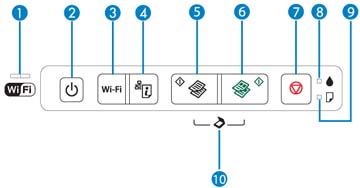
-
Epson multifuncional jato de tinta L6191
- Na tela inicial, pressione a tecla [Seta para direita].
- Na próxima tela, pressione a tecla [Definições].
- Na próxima tela, selecione a opção [Contador de imprimir].
-
Será mostrado na tela:
Impressoras, Fax e Multifuncionais Ricoh
Como tirar o contador de páginas de impressoras e multifuncionais Ricoh:
-
SP3510/SP310SFNw/SP377DNwX/SPC842DN/SP5310DN/SP4510DN/SPC440DN/SP8300DN/SPC252DN/SPC830DN/SP4520DN/SPC831DN/SP6430DN SPC250DN/SP337SFNwX/SPC252SF/SP4510SF.
- Pressione a tecla [User Tools];
- Selecione a opção [Impr. lista/relatório], Pressione [ok];
- Selecione a opção [Página de configuração], Pressione [ok];
- Confirme a impressão do relatório pressione [Sim];
-
MP C2004ex/MP C307/MP 4055/MP 402SPF/MP C3004ex/MP 2555/MP 601SPF/MP 6503/MP 5055/MP C407/MP C2504ex/MP C6503/ MP C6502/MP 2555SP/MP C3004ex/MP 3555SP/MP C3504ex/MP 4055SP/MP C4504ex/MP 5055SP/MP C6004ex/MP 6055SP/MP C401SR/MP 305SPF/MP 6055/MP C6004/MP C3004/MP C8003/MP C2004/MP C3504/MP 9003/MP C2504/MP C4504.
- Pressione a tecla [User Tools];
- Selecione a opção [Contador];
- Selecione a opção [Imprimir Lista Contadores];
- Confirme a impressão do relatório pressione [Start];
Impressoras, Fax e Multifuncionais HP
Como tirar o contador de páginas de impressoras e multifuncionais HP:
-
Impressora HP LaserJet P2055dn Printer
- Pressione a tecla [OK];
- Pressione a tecla[Seta para baixo] até encontrar a opção [Menu configuração relatório];
- Pressione a tecla [OK];
- Pressione a tecla [Seta para baixo] até encontrar a opção [Relatório página de uso];
- Pressione a tecla [OK]. A página com o contador será impressa;
-
HP LaserJet 1018
- Acessar o painel de controle no Windows;
- Acessar Dispositivos e impressoras;
- Acessar as propriedades do driver de impressão;
- Clicar no botão preferências;
- Clique na aba Sobre;
- Clique no botão Sobre [About] ;
-
MFP 432FDN
- Apertar a tecla [...];
- Config. Sist. OK;
- Relatorio OK;
- Contador de Uso;
- Confirmar para imprimir;
-
MFP E52645
- Deslizar até a opção: Relatórios;
- Página de Configuração/Status;
- Marcar "Página de Uso";
- Clicar na imagem "impressora" para imprimir;
-
HP PageWild Pro MFP 477dw
- No painel LCD, pressione o ícone de engrenagem (Canto superior esquerdo da tela);
- Na próxima tela, pressione o ícone de engrenagem (Canto superior esquerdo da tela);
- Role a tela para baixo até ecnontrar a opção [Relatórios], clique sobre ele;
- Selecione a opção [Páginas de utilização]. Será impresso um relatório com os contadores.
-
HP LaserJet Pro MFP M428-M429
- No painel LCD, pressione o ícone de interrogação (canto inferior esquerdo da tela);
- Role a tela para baixo e procure a opção "Imformações da impressora" e clique sobre esta opção;
- Na proxima tela, clique no botão "Imprimir" no painel LCD;
- Será impresso uma página. Procurar na página o item "Impr. informações de uso";
- No item 15 "Total de páginas impressas" será apresentado o contador;
Impressoras, Fax e Multifuncionais Kyocera
-
Impressora Kyocera Ecosys p3055dn
- Pressione a tecla [Menu];
- Selecione a opção [Contador];
- Pressione a tecla [OK];
- Selecione a opção [Por tamanho de papel];
- Pressione a tecla [OK]. A página com o contador será exibida na tela;
Impressoras, Fax e Multifuncionais Canon
-
Impressora Canon MEGA TANK G7010
-
Pressione no painel, a tecla que tem um alicate e uma chave de fenda;
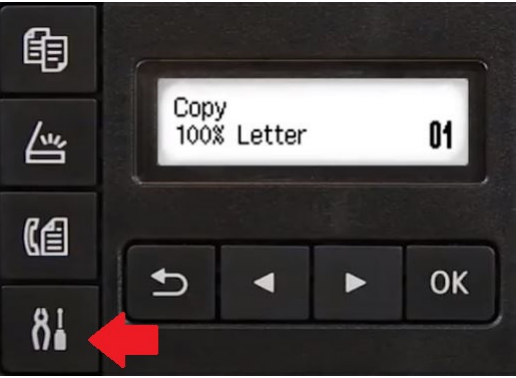
- Com o direcional (→) ir até a opção [Manutenção];
- Selecionar a opção [Verif. de Ejetor];
- Selecionar com o botão [OK];
-
A máquina vai imprimir o relatório de verificação de bicos ejetores que tem uma contagem de páginas;
ATENÇÃO: Algumas observações sobre o contador de páginas dessa linha:
- Essa máquina não possuí contador de páginas no painel e na interface web;
- O contador de páginas desse relatório não é fiel ao número de páginas efetivamente impresso. Também não apresenta medidores mono e color separados. Para coletar os medidores corretos, somente com a utilização do nicVision!
-
Impressora Canon MEGA TANK GX7010
- Estando na tela inicial, pressione o ícone "i" no canto inferior esquerdo do painel LCD;
- Na próxima tela, clique na opção [Estatísticas de uso];
- Na próxima tela, selecione a opção [Total de folhas do disp.];
-
A máquina vai exibir em tela:
- Nº total de folhas usadas.
- Nº de folhas saída preto/branco.
- Nº de folhas saída coloridas.
-
Impressora Canon GM4010
- Pressionar o botão configurações (botão com ícone de um alicate e uma chave de fenda);
- Com a tecla "Seta para a direita", ir até o menu "Manutenção";
- Pressione a tecla "Ok";
- Selecione a opção "Verificação ejetor";
- Pressione a tecla "Ok";
-
A máquina vai imprimir um relatório, verificar no item "Total" qual a contagem de páginas.
- Total: xxxxxx.
- Print: xxxxxx.
- Blank: xxxxxx.
Impressoras, Fax e Multifuncionais Pantum
-
Multifuncional Pantum MB5100adw
- Pressione no painel, a tecla "Menu" no painel;
- Procurar a opção 7 "Relatórios";
- Na próxima tela selecionar a opção 2 "Print information";
- Serão impressos duas páginas do relatório, o contador de páginas está na primeira;
Evite erro humano, automatize o processo de coleta de medidores para faturamento de impressoras e multifuncionais locados e utilize a ferramenta de captura de contadores de páginas nicVision.